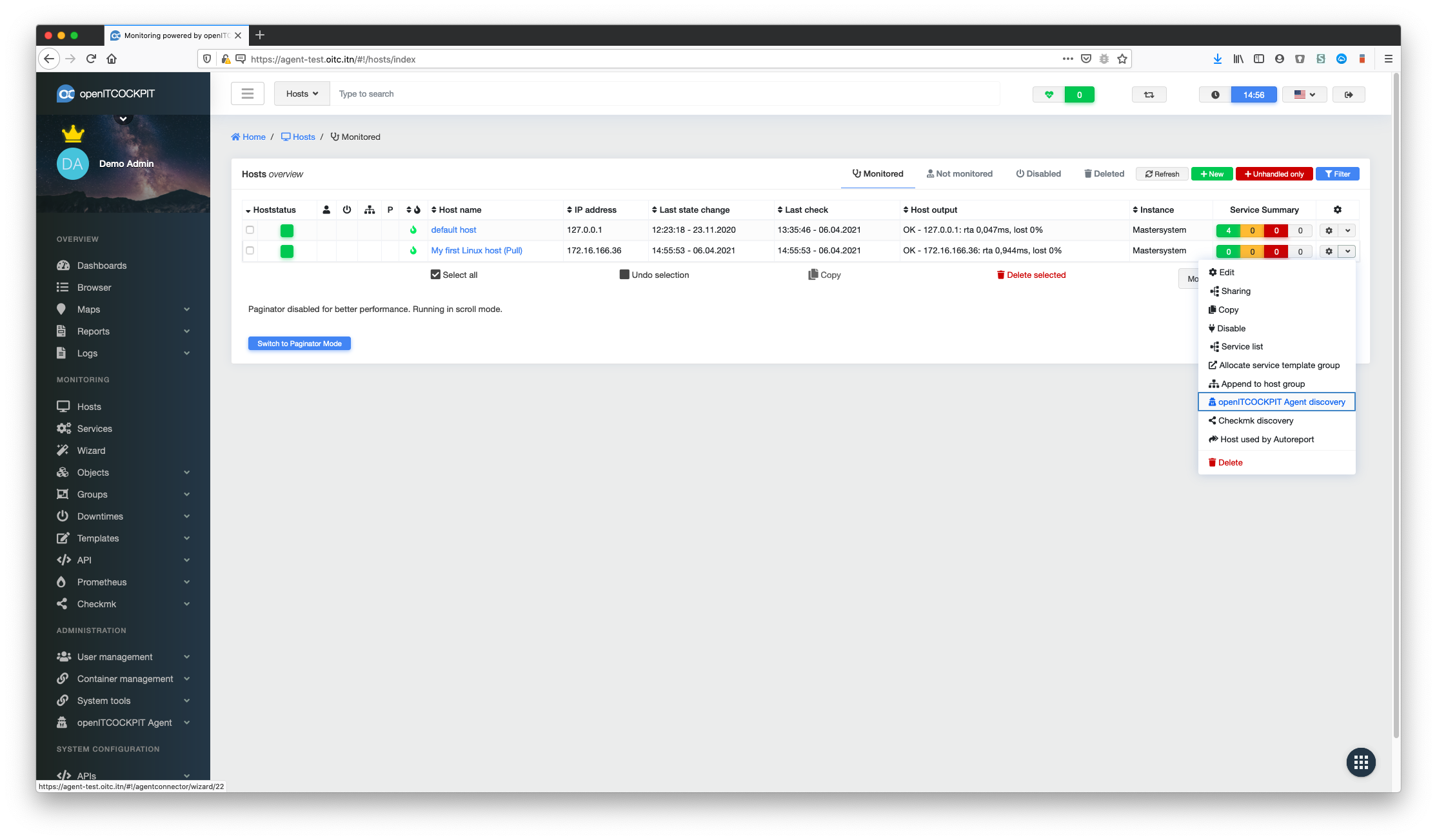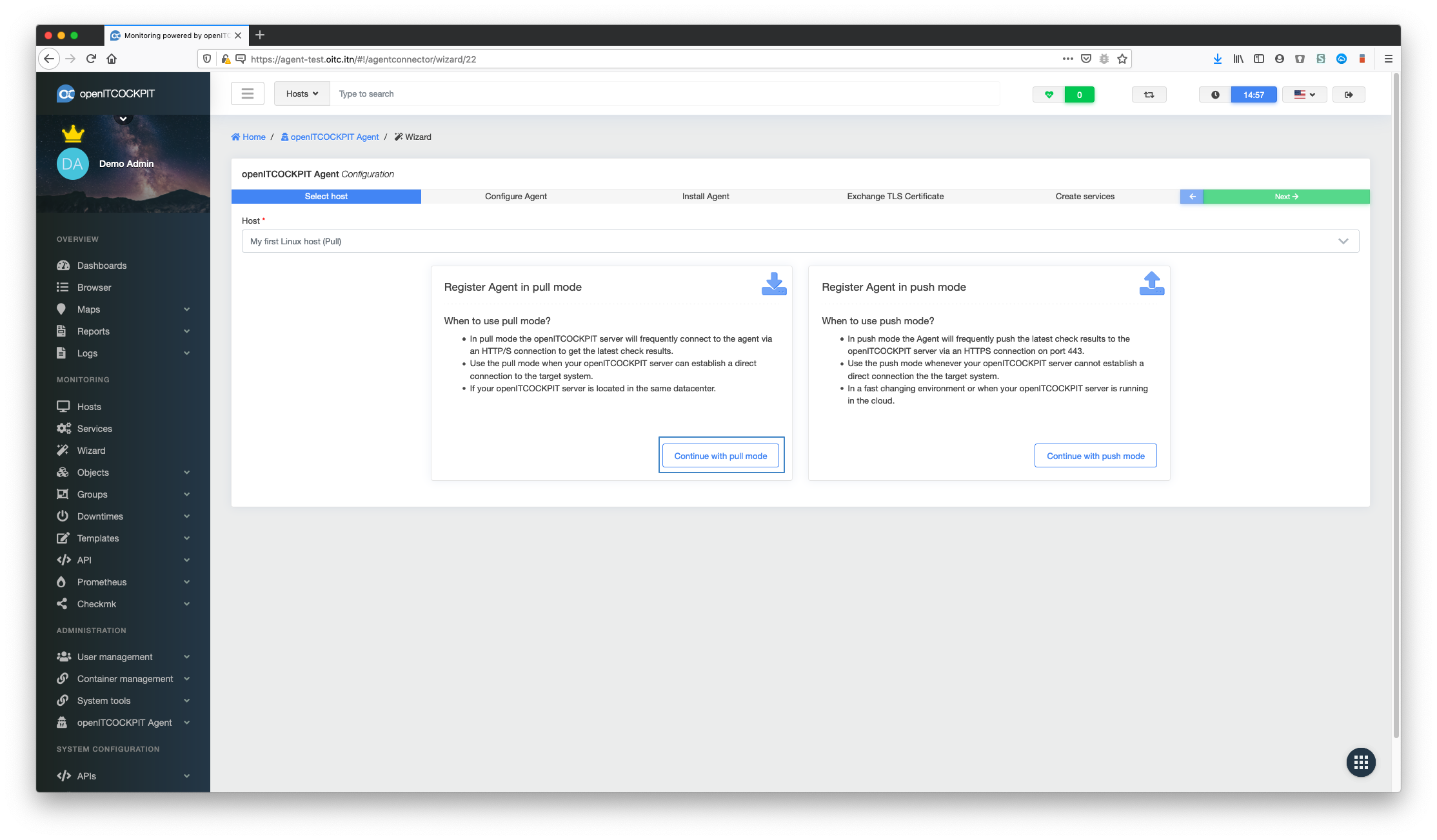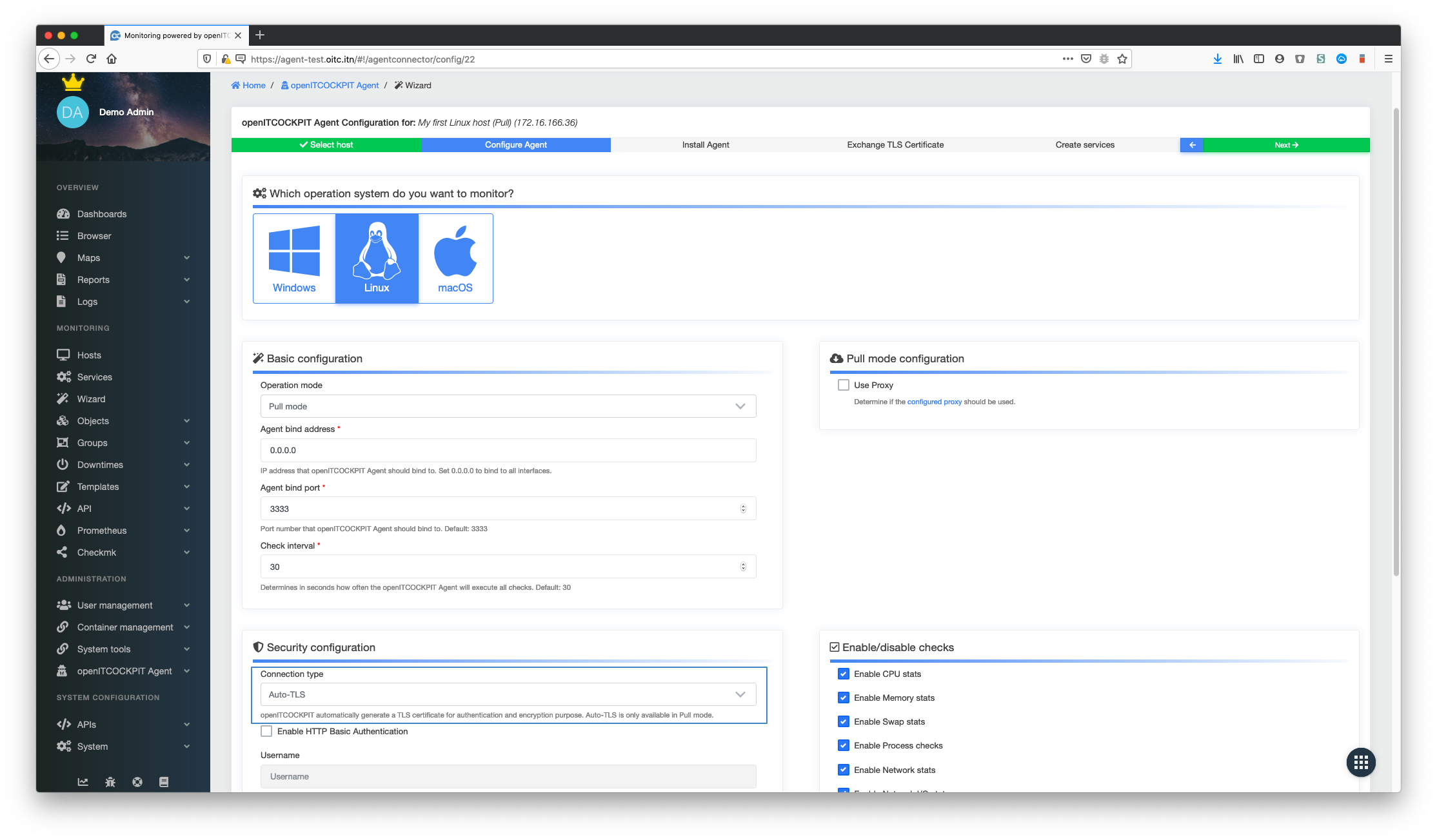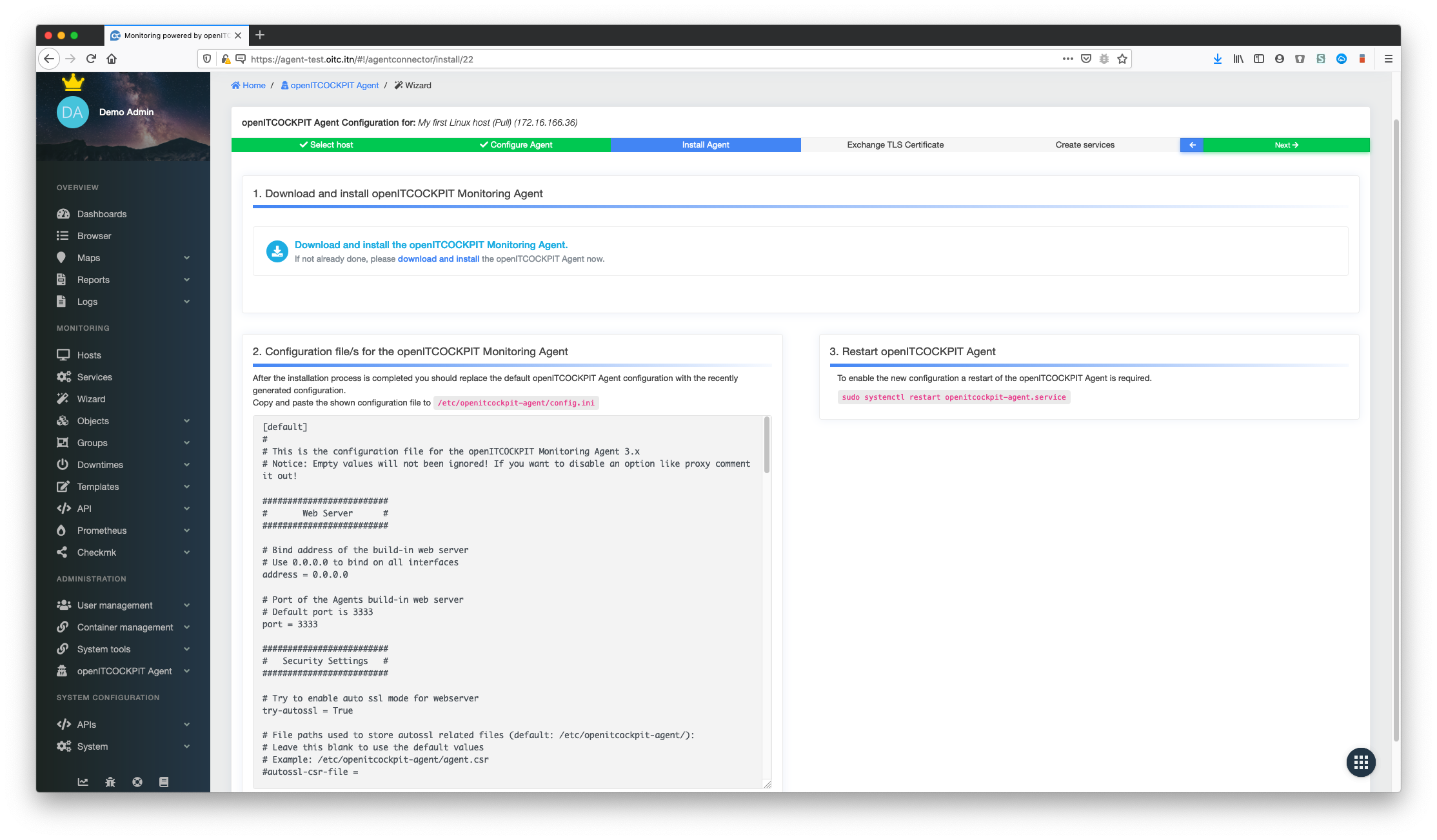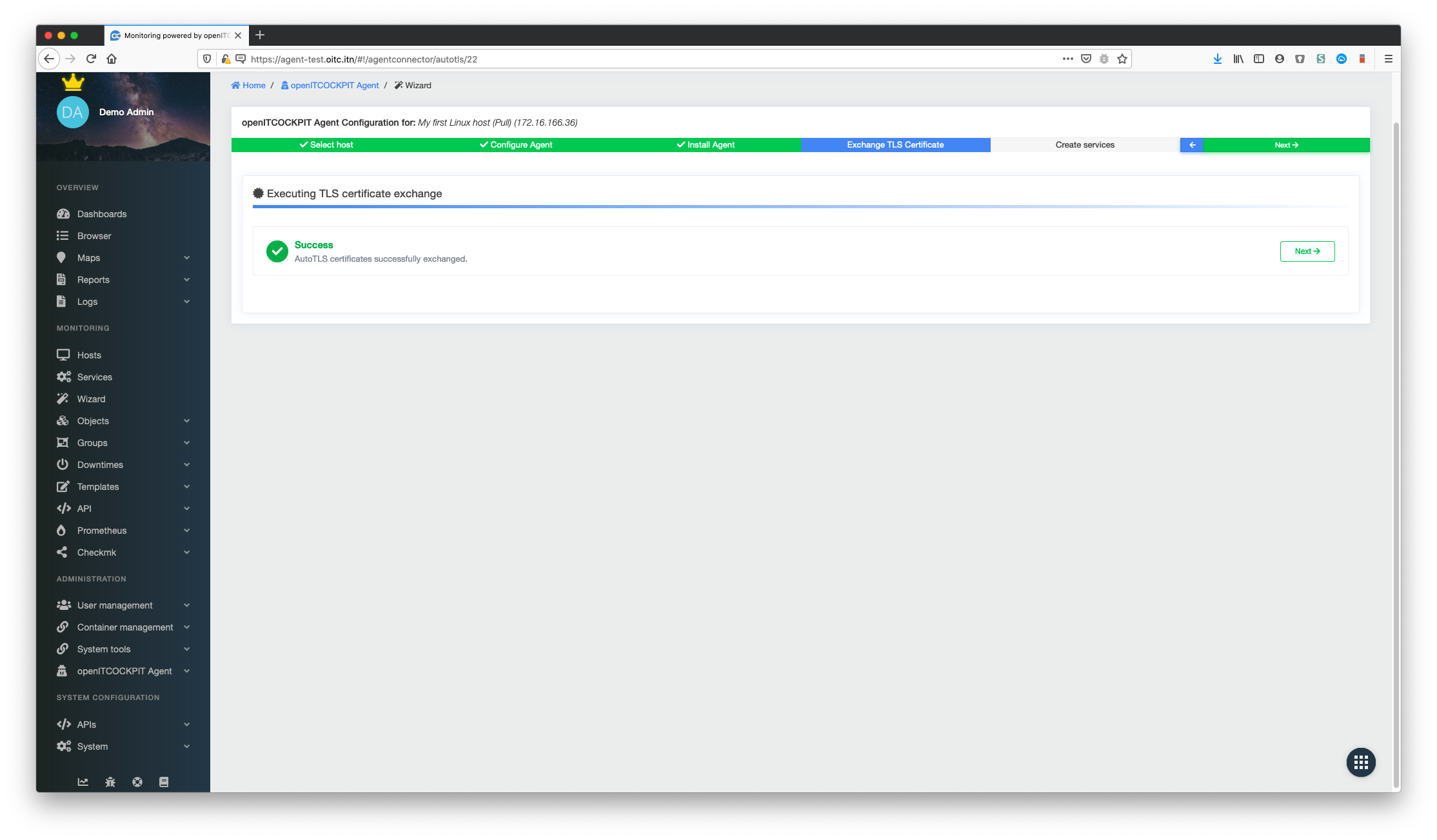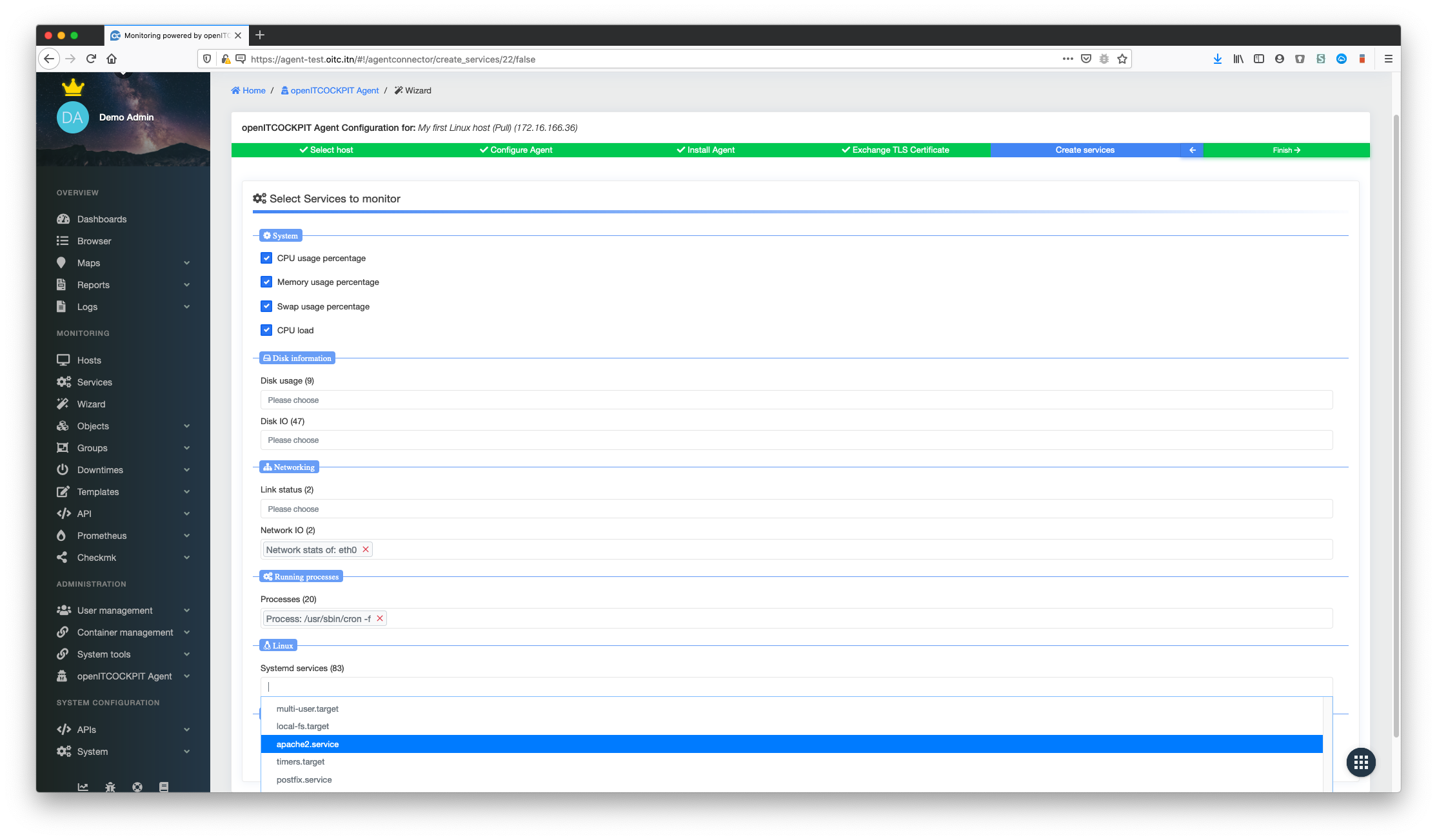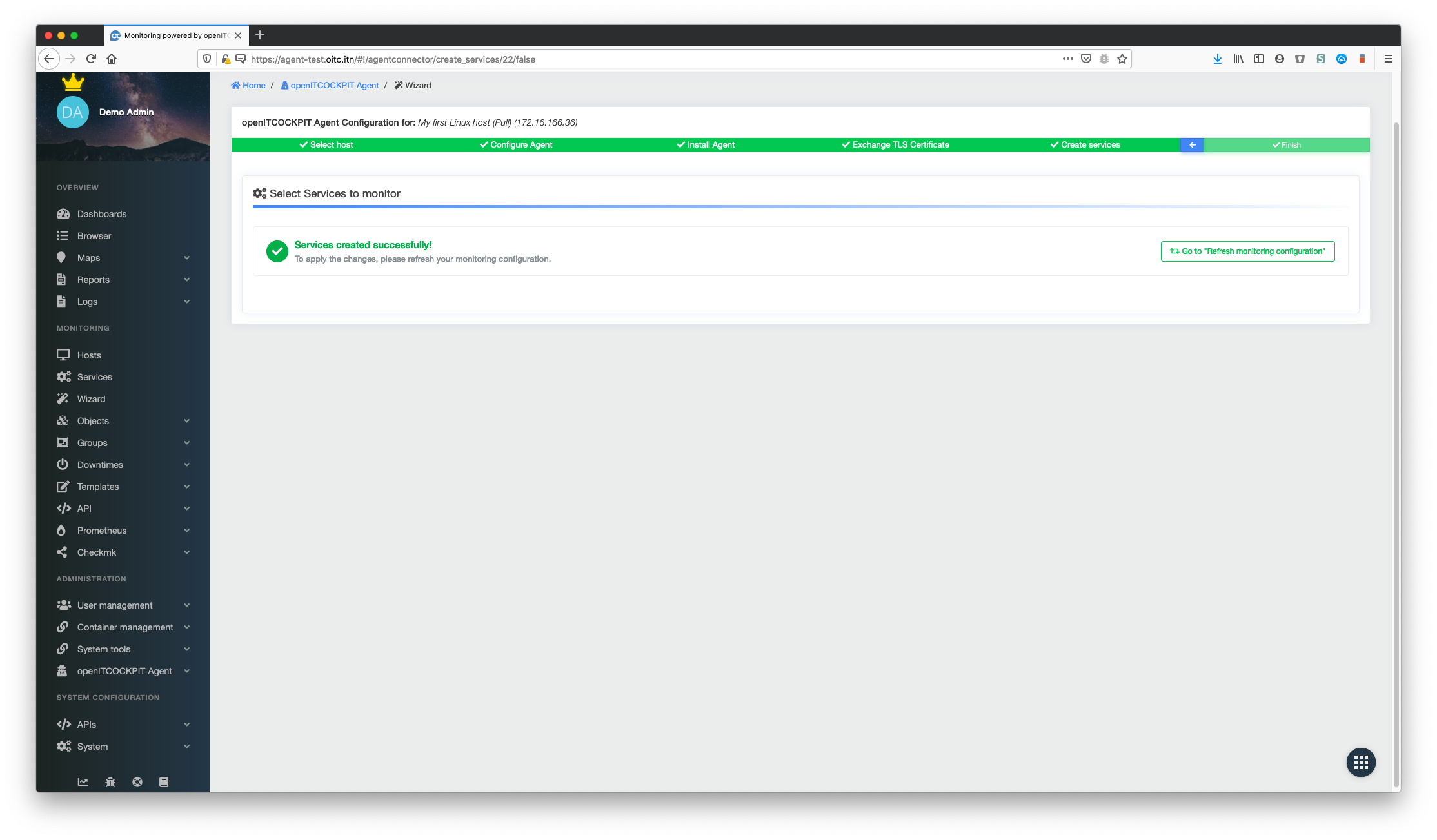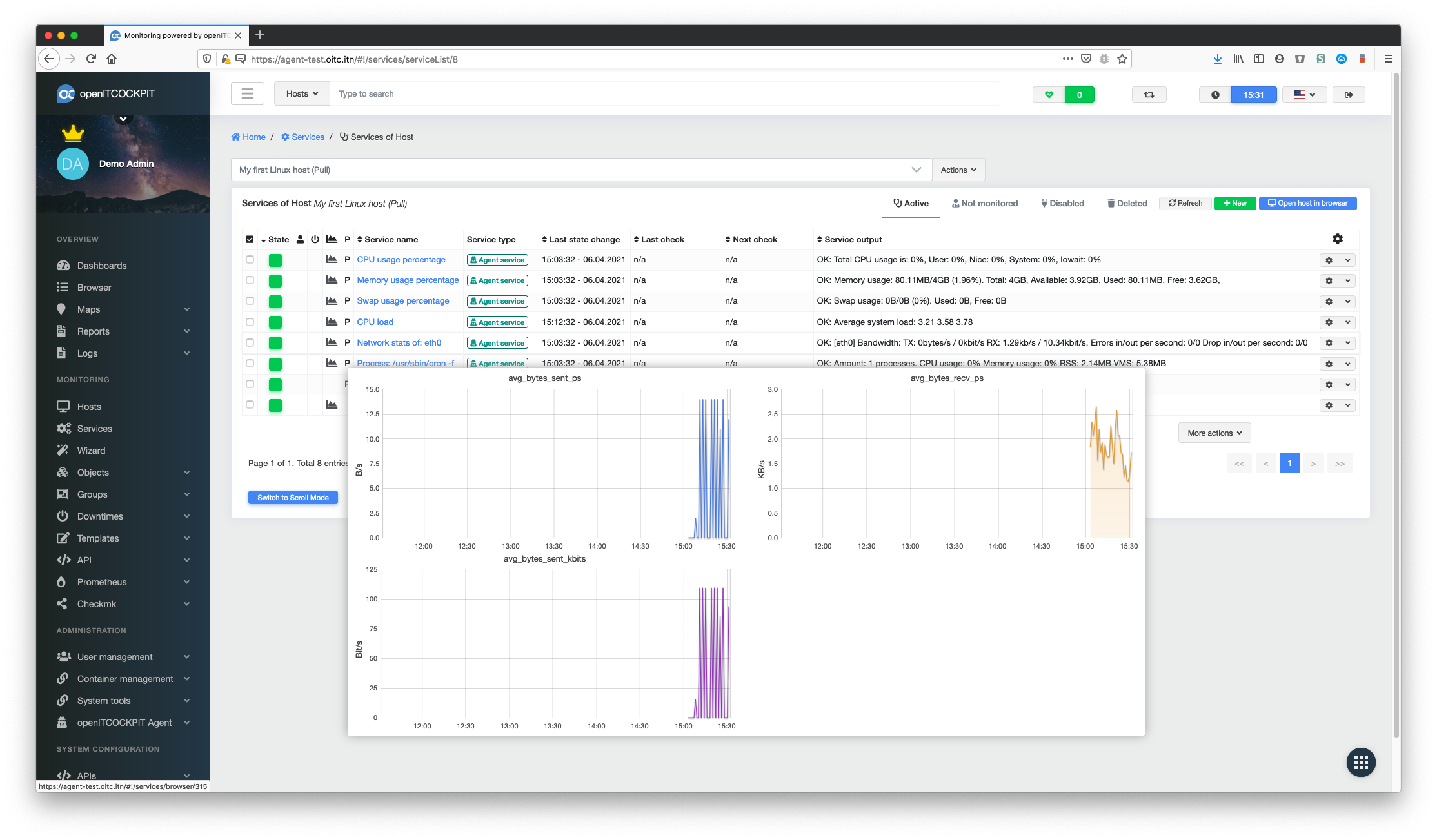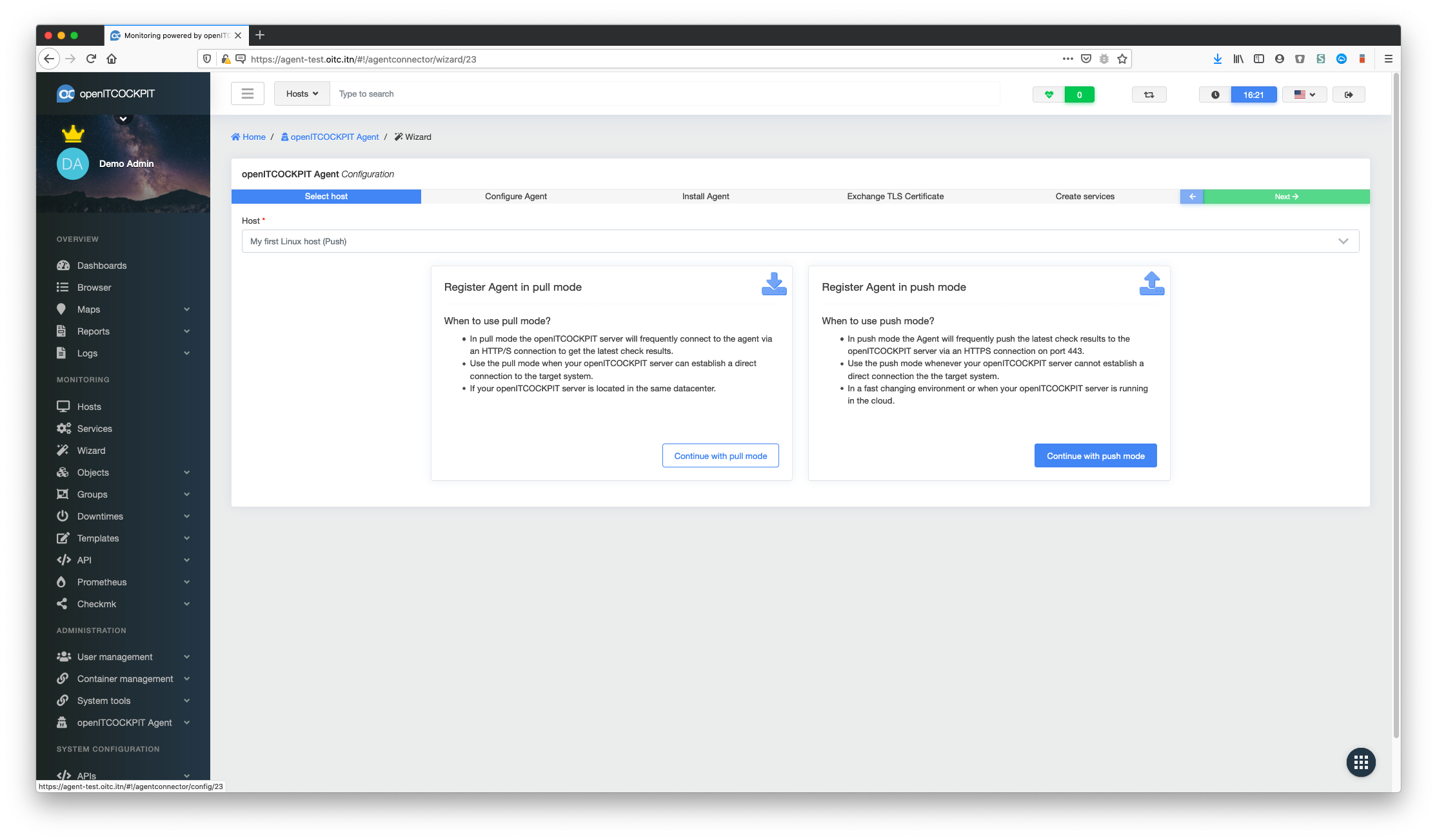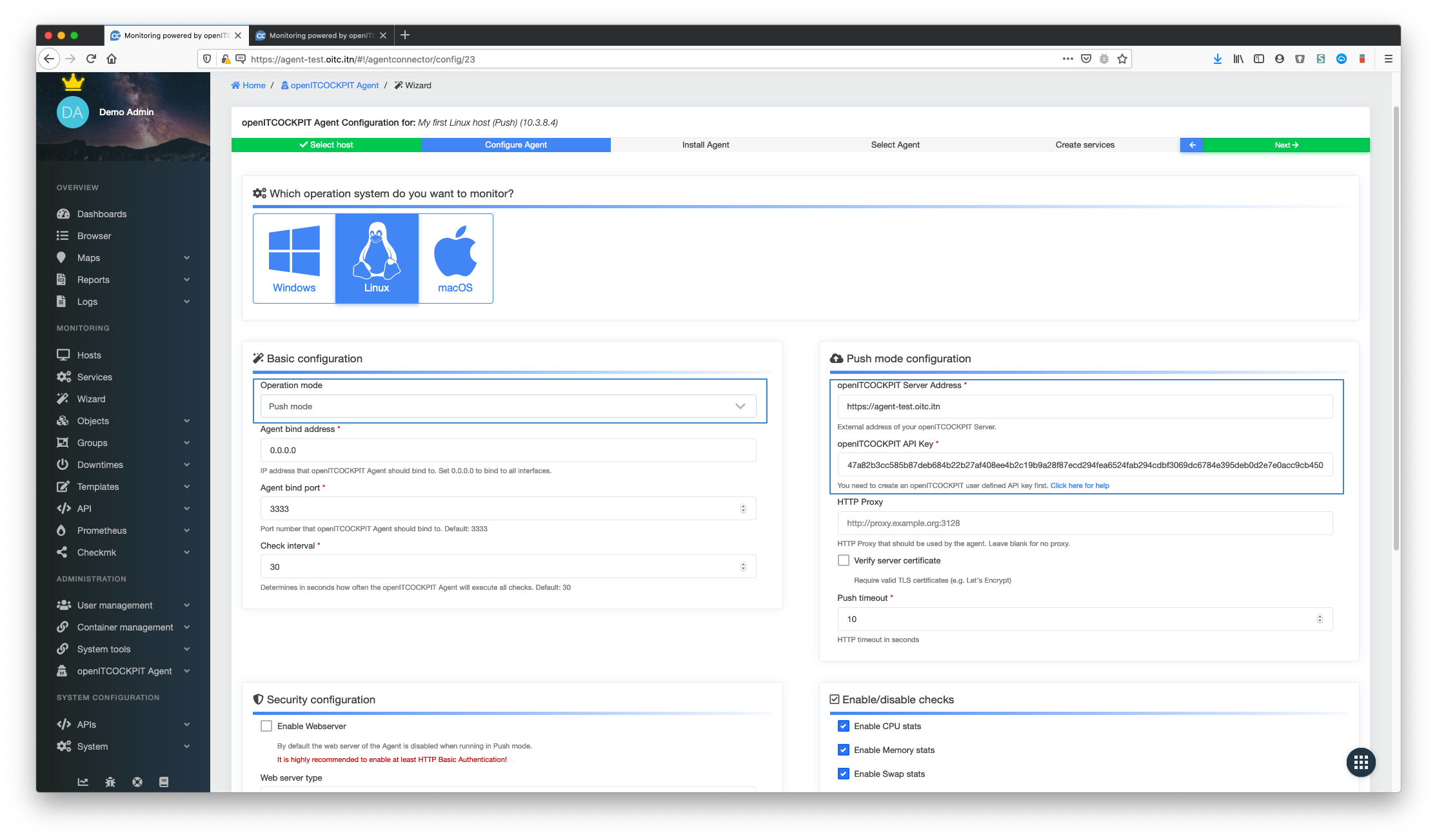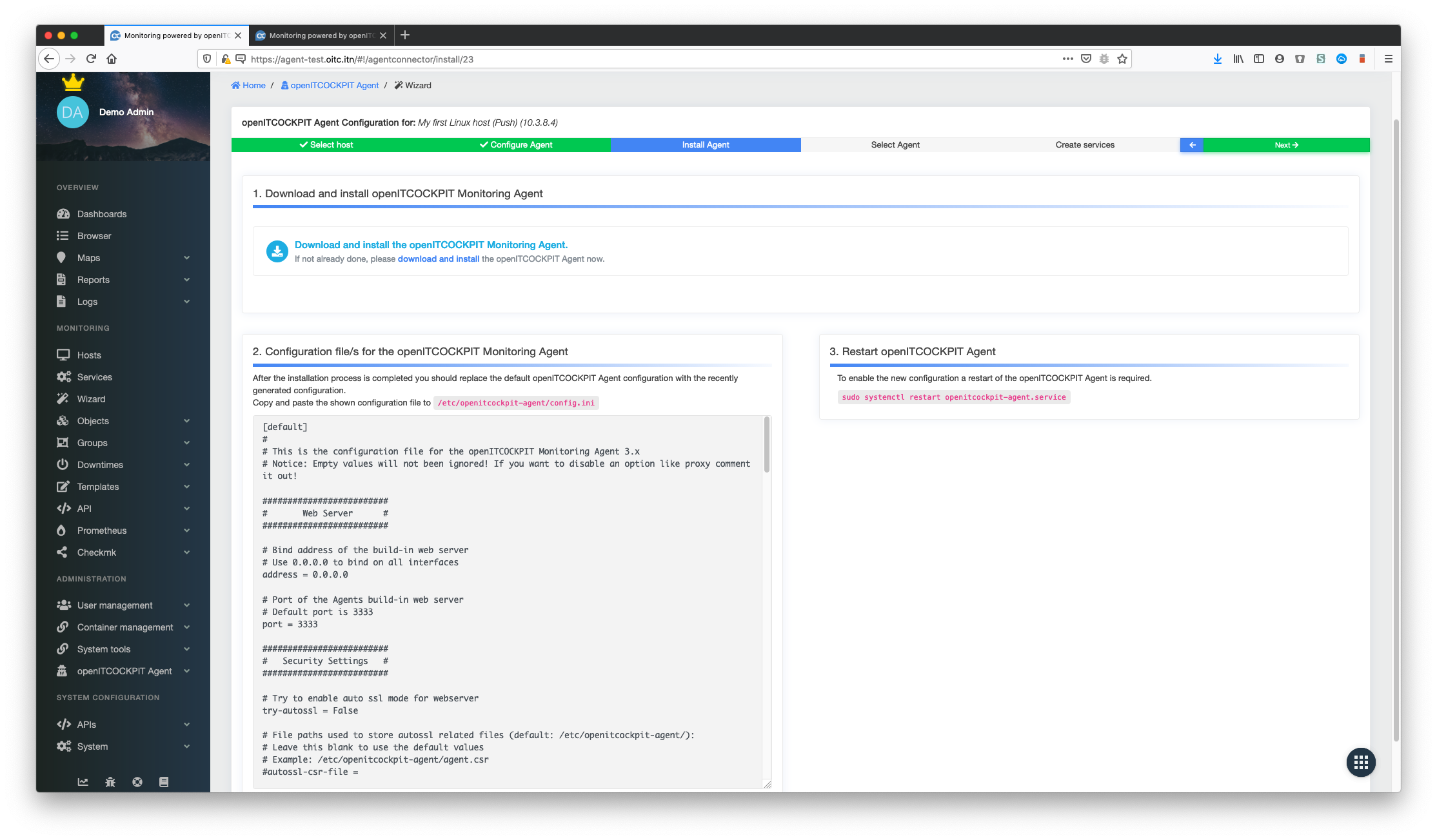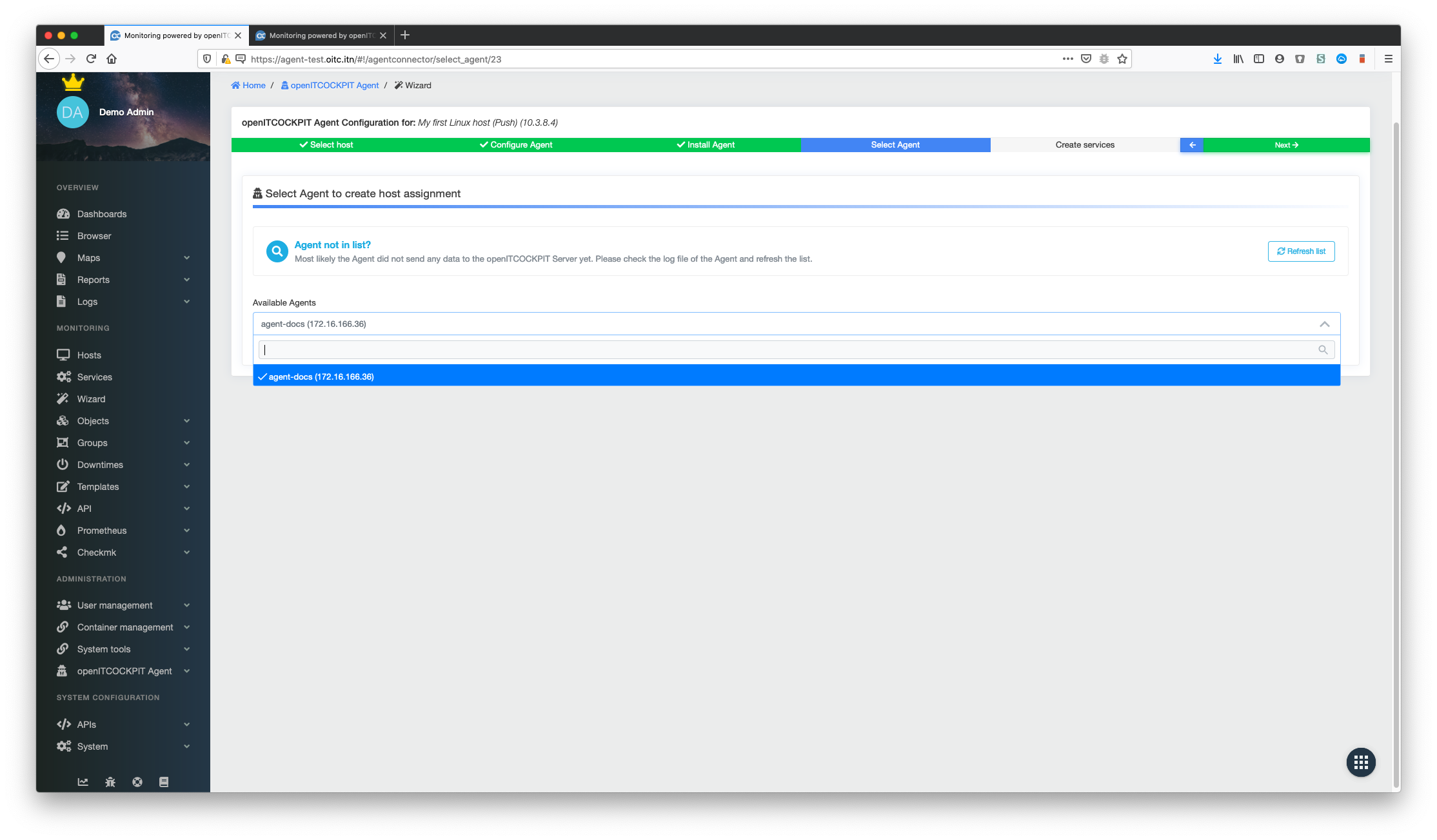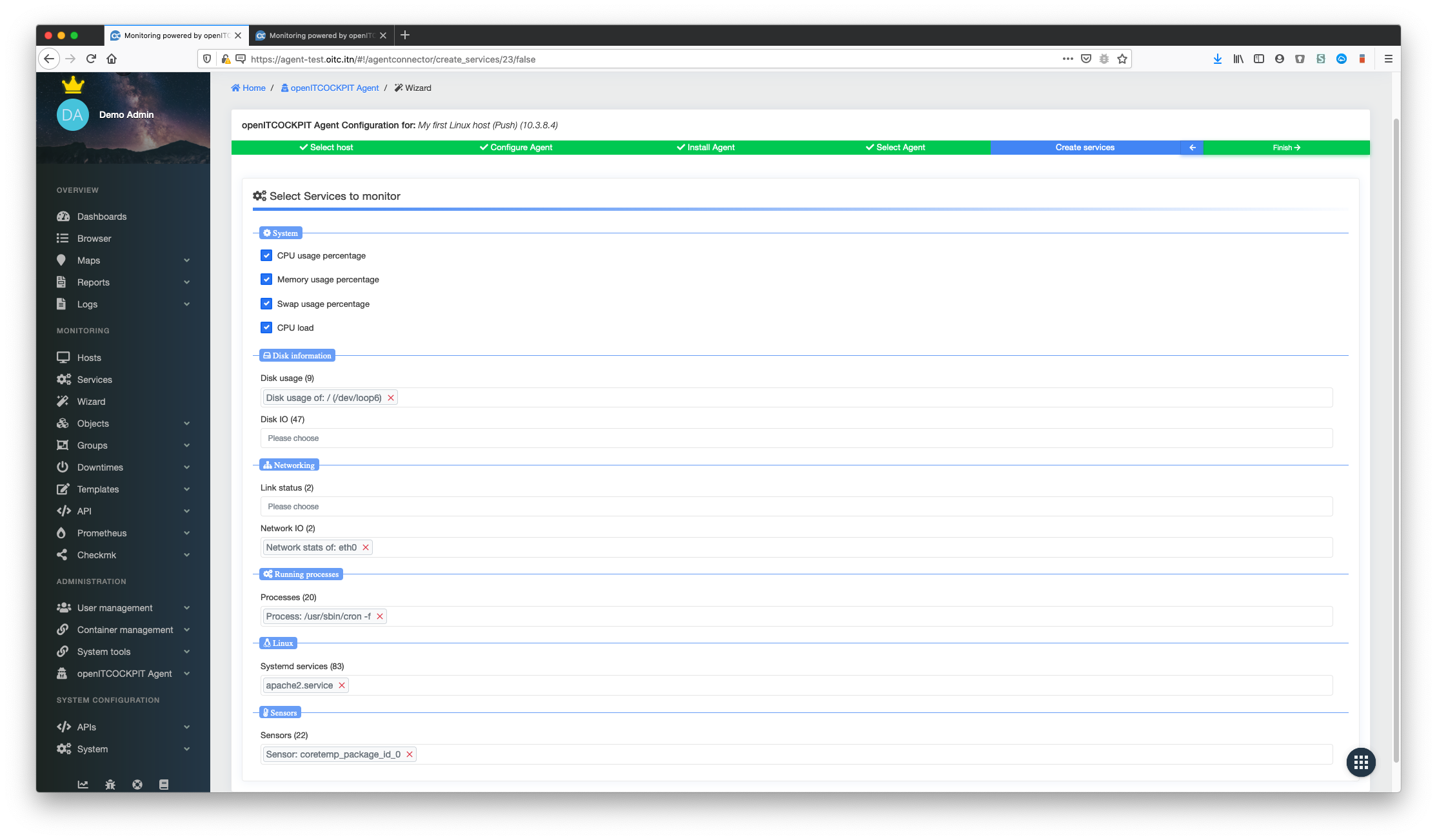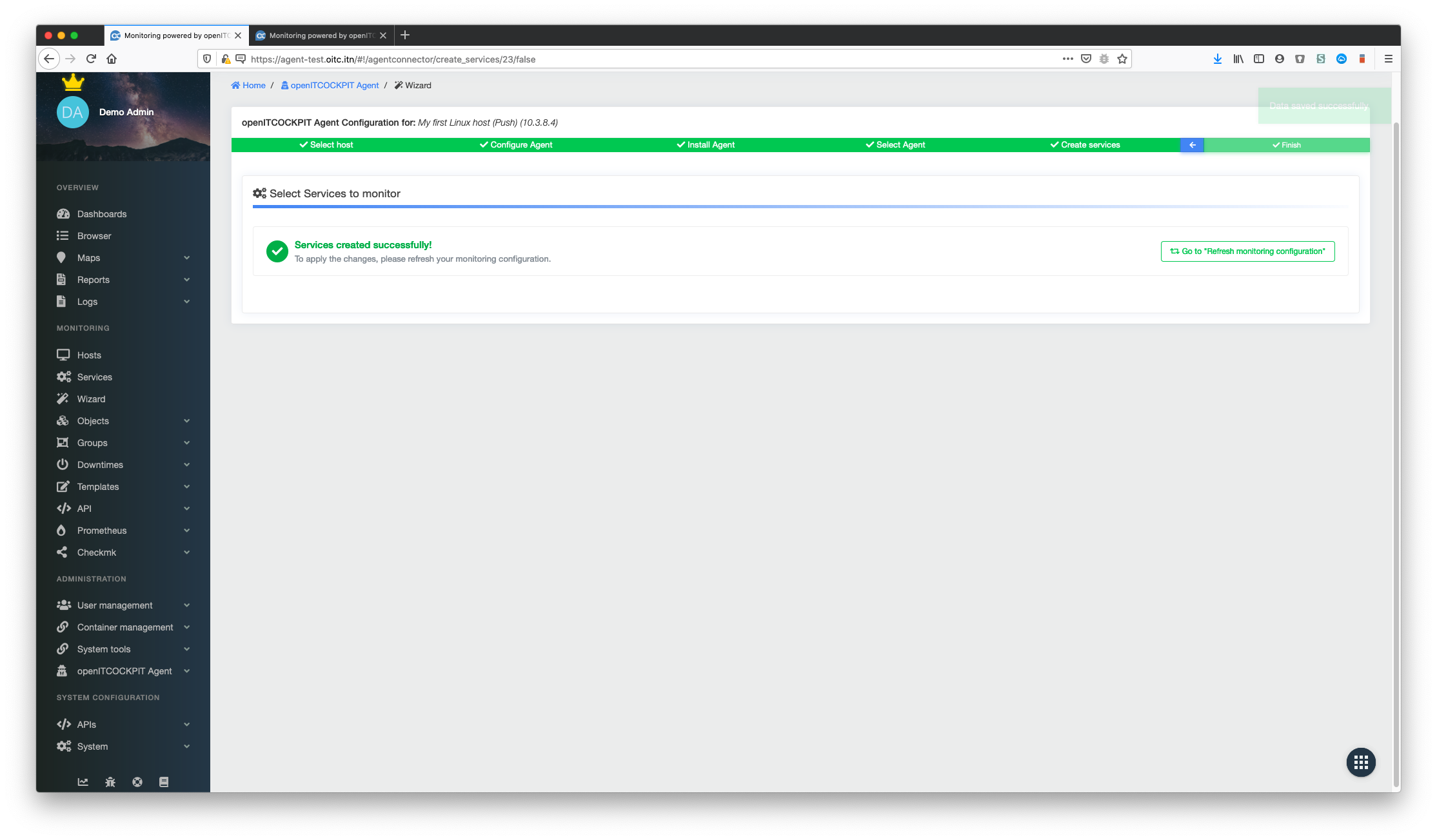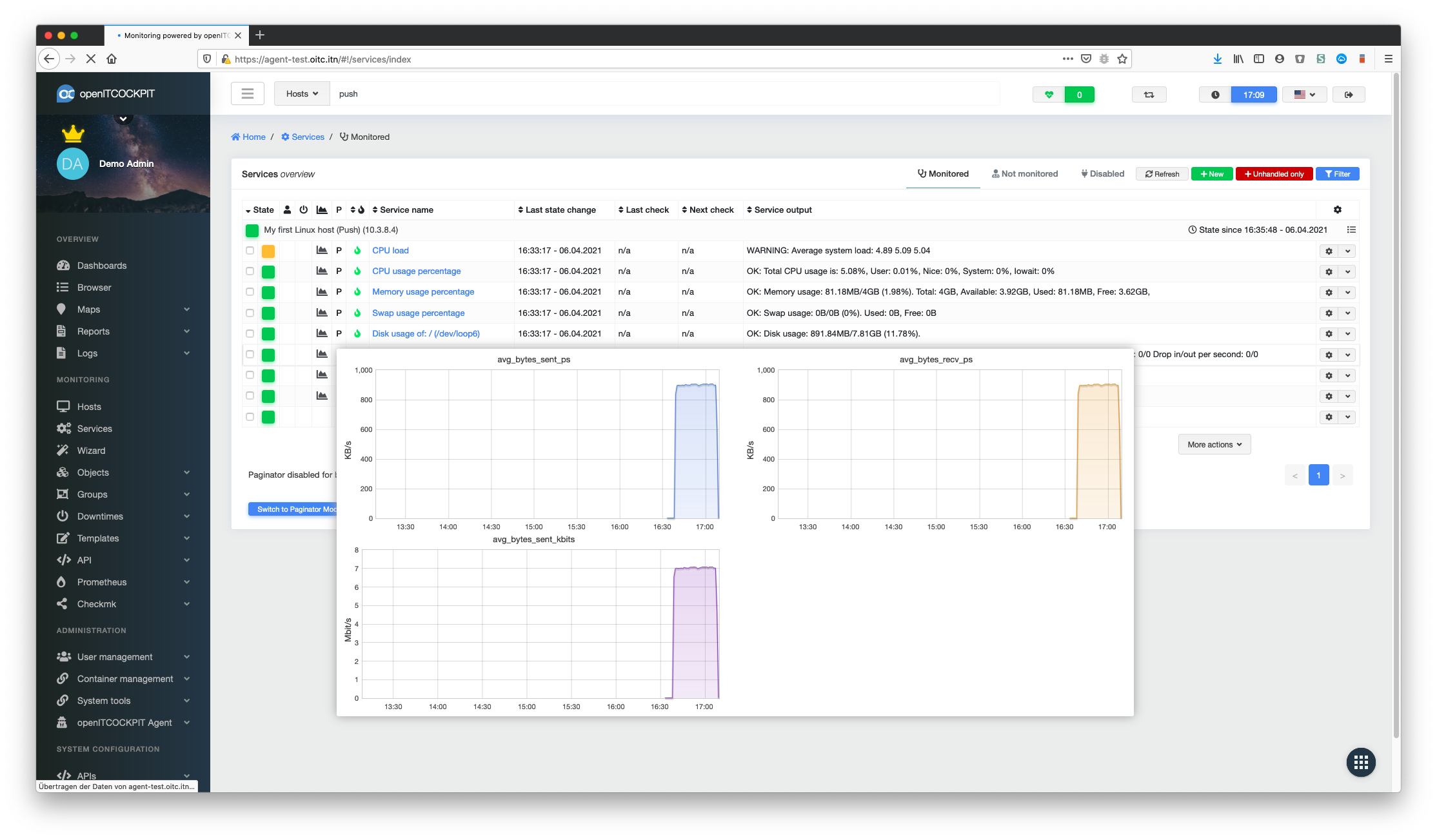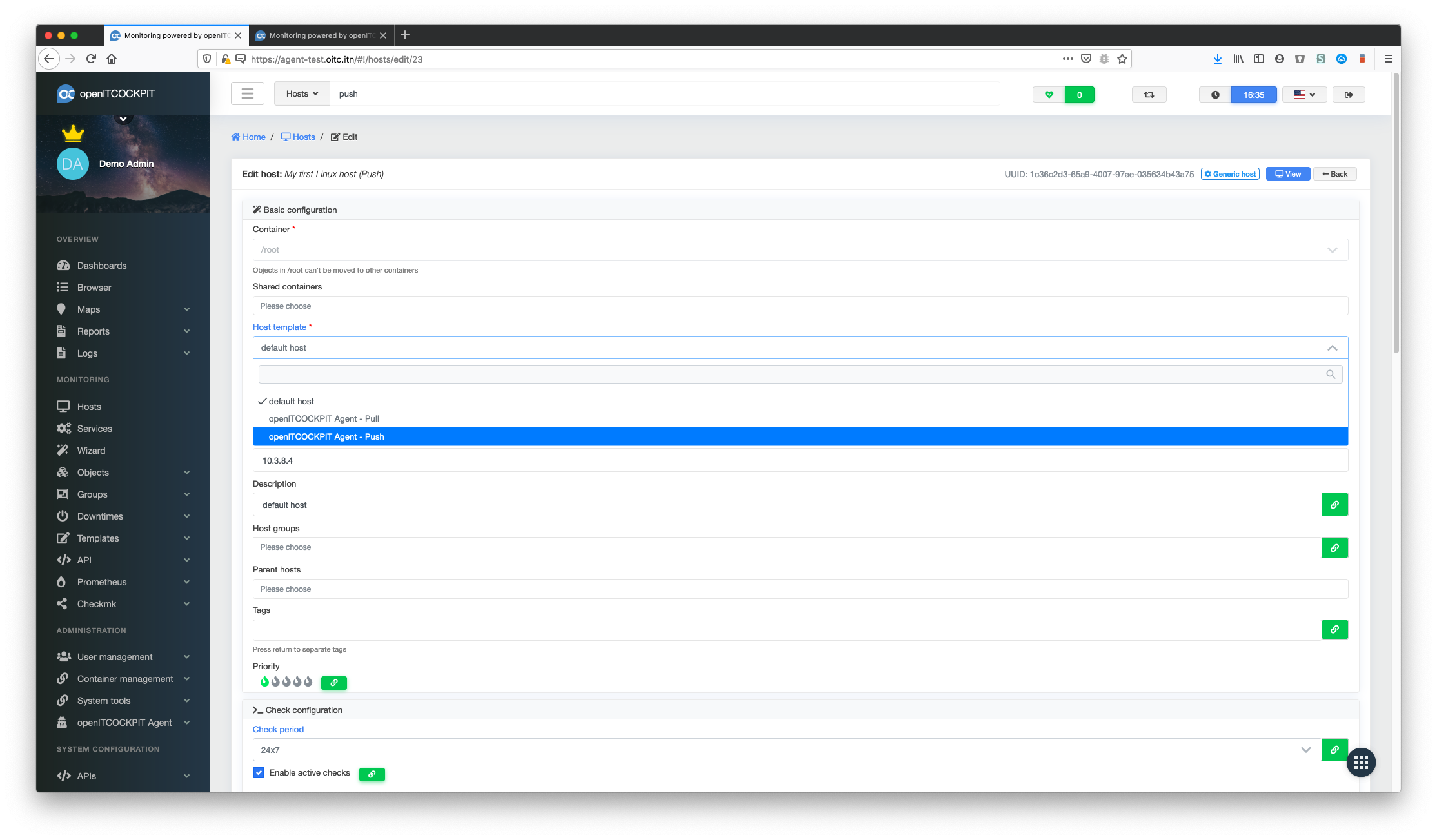Monitoring mit dem openITCOCKPIT Agent¶
Überwachen von grundlegenden Parametern eines Hosts sollte keine schwierige oder lästige Aufgabe sein. Der openITCOCKPIT Monitoring Agent ist für Windows, Linux und macOS verfügbar und in der Lage Metriken wie CPU, Arbeitsspeicher, Festplattenauslastung, Netzwerkstatus, Temperaturen etc. Out-of-the-box zu sammeln.
Damit der openITCOCKPIT Monitoring Agent anpassbar sowie erweiterbar ist, ist er zu 100 % mit der Nagios Plugin API kompatibel. Daher ist keine zusätzliche Software wie NRPE oder check_by_ssh nötig, um Plugins auf dem Zielsystem auszuführen.
Die Kommunikation ist standardmäßig verschlüsselt durch HTTPS.
Herunterladen und Installieren des openITCOCKPIT Monitoring Agent¶
Bevor Sie anfangen, installieren Sie den openITCOCKPIT Monitoring Agenten auf dem gewünschten Zielsystem, dass Sie überwachen möchten.
Um den Agenten herunterzuladen empfehlen wir Ihnen die offizielle Download Seite
Der Quellcode ist über das GitHub Repository verfügbar: https://github.com/openITCOCKPIT/openitcockpit-agent-go
Überwachen eines Hosts mit dem openITCOCKPIT Monitoring Agent¶
Im Kontextmenü der Hosts wählen Sie die Option openITCOCKPIT Agent Entdeckung
Ein Wizard basierender Konfigurationsprozess wird Sie durch alle Schritte begleiten.
Hauptunterschiede zwischen Pull und Push Modus¶
Im ersten Schritt müssen Sie entscheiden, ob Sie Ihren Host im Push oder Pull Modus überwachen möchten.
- Im Pull Modus verbindet sich der openITCOCKPIT Server regelmäßig via HTTPS auf dem Port
3333zu dem Agenten und holt die Überprüfungsergebnisse ab - im Push Modus verbindet sich der openITCOCKPIT Monitoring Agent regelmäßig und "Schiebt" seine Überprüfungsergebnisse via HTTPS auf dem Port 443 zu dem openITCOCKPIT Server. Perfekt, wenn Ihr Zielsystem hinter einer NAT ist.
Pull Modus¶
Beide Modi sind einfach einzurichten. Für dieses Tutorial nutzen wir den Pull Modus. Klicken Sie hier für den Push Modus
Der zweite Schritt ist grundsätzlich ein grafischer Konfigurationsgenerator, um die Konfigurationsdatei des openITCOCKPIT Monitoring Agent zu modifizieren. Sie müssen nur das Betriebssystem auswählen, welches Sie überwachen möchten und klicken auf die Schaltfläche "Weiter".
Verbindungstyp: Auto-TLS
Es wird nachdrücklich empfohlen, Auto-TLS als Verbindungstyp auszuwählen. Dies sichert und verschlüsselt die Verbindung zwischen dem openITCOCKPIT Server und dem openITCOCKPIT Monitoring Agent automatisch. Mehr Informationen über die Sicherheit des openITCOCKPIT Monitoring Agent finden Sie in der Dokumentation
Im dritten Schritt wird Ihnen gezeigt, wo Sie den openITCOCKPIT Monitoring Agent herunterladen und die Konfigurationsdatei ablegen können.
Für dieses Tutorial können Sie mit der Standardkonfiguration fortfahren. Zum nächsten Schritt klicken Sie auf die Schaltfläche "Weiter".
Der openITCOCKPIT Server wird sich zu dem openITCOCKPIT Monitoring Agent auf dem Zielsystem verbinden und ein TLS Zertifikatsaustausch vollziehen. Für jeden openITCOCKPIT Monitoring Agenten wird ein einzigartiges Zertifikat generiert. Dieses Zertifikat wird für Authentifizierungs und Verschlüsselungszwecke benötigt.
Klicken Sie auf "Weiter" um fortzufahren.
Das System wird grundlegende Health Metriken wie CPU, Arbeitsspeicher und SWAP standardmäßig sammeln. Zusätzlich dazu können Sie weitere Prozesse und Dienste auswählen, die Sie überwachen möchten. Haben Sie die gewünschten Services ausgewählt, klicken Sie auf "Fertig" um das openITCOCKPIT Monitoring Agent Setup abzuschließen.
Der letzte Schritt erinnert Sie daran die Monitoring-Konfiguration zu aktualisieren. Bitte klicken auf Aktualisieren der Überwachungskonfiguration
Ein paar Sekunden später wird das Monitoring System die ausgewählten Services überwachen und Graphen generieren, wann immer es möglich ist.
Bestimmen des Hoststatus (optional)¶
Standardmäßig wird openITCOCKPIT einen Ping zum Zielsystem senden, um den Hoststatus zu bestimmen. Anstelle eines Pings ist es möglich die Ergebnisse des openITCOCKPIT Monitoring Agenten zum Bestimmen des Hoststatus zu verwenden. Für weitere Informationen können Sie die Dokumentation nutzen https://github.com/openITCOCKPIT/openitcockpit-agent-go/wiki/Determining-the-host-status
Push Modus¶
Wählen Sie den Push Modus, um fortzufahren.
Der zweite Schritt ist grundsätzlich ein grafischer Konfigurationsgenerator, um die Konfigurationsdatei des openITCOCKPIT Monitoring Agenten zu modifizieren. Sie müssen nur das Betriebssystem auswählen, welches Sie überwachen möchten und klicken auf die Schaltfläche "Weiter".
Setzen Sie die öffentliche IP-Adresse oder FQDN Ihres openITCOCKPIT Servers im Feld openITCOCKPIT Server Adresse und
tragen den API-Key, welchen der Agent nutzen soll in das Feld openITCOCKPIT API Schlüssel.
Klicken Sie auf die Schaltfläche Nächster, um fortzufahren.
Sicherheitshinweis!
Es wird dringend empfohlen einen neuen Benutzer mit sehr wenigen Berechtigungen zu erstellen und einen API-Key für unprivilegierte Benutzer zu verwenden. Um Check Ergebnisse zu übertragen sind keine speziellen Berechtigungen über Benutzerrollen nötig.
Im dritten Schritt wird Ihnen gezeigt, wo Sie den openITCOCKPIT Monitoring Agenten herunterladen und die Konfigurationsdatei ablegen können.
Kopieren Sie die angezeigte Konfigurationsdatei an den angegebenen Pfad und starten Sie den openITCOCKPIT Monitoring
Agent Dienst neu. Die Kommandos und Dateipfade hängen vom genutzten Betriebssystem ab. Klicken Sie auf Nächster, um
fortzufahren.
Jeder Agent sendet eine eindeutige Kennung an den openITCOCKPIT Server. Um unautorisierte Agenten daran zu hindern Check
Ergebnisse zu übertragen, müssen alle im Push Modus arbeitenden Agenten manuell zu einem Host zugewiesen werden. Klicken
Sie auf Nächster, um fortzufahren.
Das System wird grundlegende Health Metriken wie CPU, Arbeitsspeicher und SWAP standardmäßig sammeln. Zusätzlich dazu können Sie weitere Prozesse und Dienste auswählen, die Sie überwachen möchten. Haben Sie die gewünschten Services ausgewählt, klicken Sie auf "Fertig", um das openITCOCKPIT Monitoring Agent Setup abzuschließen.
Info
Da der Agent im Push Modus arbeitet, ist es möglich, dass openITCOCKPIT bisher noch keine
Daten empfangen hat und daher keine Services anzeigen kann. Sollte dies der Fall sein, so klicken Sie auf
, um auf den vorhergehenden Schritt zurückzukehren, warten 30 Sekunden und klicken
anschließend wieder auf die Schaltfläche Nächster.
Der letzte Schritt erinnert Sie daran die Monitoring-Konfiguration zu aktualisieren. Bitte klicken Sie auf Aktualisieren der Überwachungskonfiguration
Ein paar Sekunden später wird das Monitoring System die ausgewählten Services überwachen und Graphen generieren, wann immer es möglich ist.
Bestimmen des Hoststatus (optional, aber empfohlen)¶
Standardmäßig wird openITCOCKPIT einen Ping zum Zielsystem senden, um den Hoststatus zu bestimmen. In den meisten Fällen ist es nicht möglich einen Ping zum Zielsystem zu senden, wenn der Push Modus genutzt wird.
Bearbeiten Sie den Host und wählen die Hostvorlage openITCOCKPIT Agent - Push aus und speichern diesen ab. Vergessen
Sie nicht anschließend die Monitoring Engine Konfiguration zu aktualisieren (Export).
openITCOCKPIT wird nun den Timestamp der zuletzt empfangenen Nachricht des openITCOCKPIT Monitoring Agents auswerten, um zu bestimmen, ob der Host verfügbar ist oder nicht.
Für weitere Informationen können Sie die Dokumentation nutzen https://github.com/openITCOCKPIT/openitcockpit-agent-go/wiki/Determining-the-host-status